AppServ là gì và vì sao chúng ta cần tìm hiểu về nó? Được thiết kế để giúp người dùng dễ dàng cài đặt, quản lý và chạy các web app phức tạp, AppServ đã trở thành một công cụ quan trọng trong thế giới phát triển web. Trong bài viết này, chúng ta sẽ tìm hiểu chi tiết về AppServ, cách sử dụng và hướng dẫn cách cài đặt để bạn có thể bắt đầu xây dựng và triển khai các dự án web của mình.
AppServ là gì?
AppServ là một phần mềm miễn phí giúp bạn thiết lập máy chủ cơ sở dữ liệu trên máy tính cá nhân.
AppServ có các thành phần quan trọng để phát triển ứng dụng web bao gồm Apache, MySQL và PHP. AppServ giúp người dùng dễ dàng cài đặt và cấu hình môi trường phát triển web trên máy tính của họ, cho phép họ phát triển, kiểm thử và triển khai các ứng dụng web mà không cần phải cài đặt các thành phần này một cách độc lập.

Ứng dụng chính của AppServ là để tạo môi trường phát triển và kiểm thử ứng dụng web trên máy tính cá nhân trước khi triển khai chúng lên một máy chủ thực tế trực tuyến. Điều này giúp người phát triển tiết kiệm thời gian và công sức trong quá trình phát triển và đảm bảo rằng ứng dụng của họ hoạt động một cách trơn tru và ổn định khi ra mắt cho người dùng cuối.
Ưu điểm của AppServ là gì?
AppServ là một nền tảng phát triển web đa chức năng và miễn phí, được thiết kế để giúp người dùng dễ dàng xây dựng và quản lý môi trường phát triển ứng dụng web trên máy tính cá nhân hoặc máy chủ của họ. Được thiết kế dựa trên các công cụ mã nguồn mở phổ biến như Apache, PHP, MySQL và phpMyAdmin, AppServ mang đến một loạt tính năng chính và ưu điểm đáng kể bao gồm:
- Tích hợp đầy đủ: AppServ tự động tích hợp các thành phần quan trọng cho phát triển web, bao gồm máy chủ web Apache, ngôn ngữ lập trình PHP và hệ quản trị cơ sở dữ liệu MySQL. Điều này giúp đơn giản hóa việc cài đặt và cấu hình từng thành phần riêng lẻ, giúp bạn tiết kiệm thời gian và công sức.
- Quản lý dễ dàng: AppServ đi kèm với giao diện đồ họa và các công cụ quản lý như phpMyAdmin, cho phép bạn quản lý cơ sở dữ liệu và cấu hình máy chủ một cách trực quan và hiệu quả. Bạn có thể tạo, chỉnh sửa và xóa cơ sở dữ liệu, thực hiện truy vấn SQL, và quản lý dự án của mình một cách thuận tiện.
- Tương thích và hiệu suất: AppServ được tối ưu hóa để làm việc tốt với các ứng dụng web phát triển bằng PHP và MySQL. Điều đó đảm bảo rằng bạn có một môi trường phát triển mạnh mẽ và hiệu quả để phát triển ứng dụng của mình. Bạn có thể thử nghiệm và tối ưu hóa hiệu suất ứng dụng một cách dễ dàng.
- Miễn phí và mã nguồn mở: AppServ là phần mềm miễn phí và mã nguồn mở, nghĩa là bạn không cần phải trả phí để sử dụng nó và có quyền tự do sửa đổi và tùy chỉnh theo nhu cầu của bạn. Nhờ đó giúp tiết kiệm chi phí phát triển và triển khai ứng dụng web.
- Hỗ trợ cộng đồng: Có một cộng đồng sử dụng rộng lớn và diễn đàn hỗ trợ cho AppServ, nơi bạn có thể tìm kiếm thông tin, hỏi câu hỏi và tương tác với các nhà phát triển khác. Điều này tạo điều kiện cho việc học hỏi và trao đổi kinh nghiệm.
Hướng dẫn cài đặt AppServ
Để cài đặt AppServ, bạn có thể thực hiện theo các bước sau:
Bước 1: Tải AppServ
Đầu tiên, bạn truy cập trang web chính thức của AppServ. Trên trang Home, bạn sẽ thấy một liên kết để tải về phiên bản mới nhất của AppServ (ở thời điểm viết bài là phiên bản 9.3.0). Bạn nhấp vào liên kết đó để bắt đầu tải về tệp cài đặt.

Bước 2: Cài đặt Localhost
Sau khi tải xong tệp cài đặt, bạn mở tệp appserv-win32-2.5.10.exe vừa tải về và nhấn vào nút Next để tiếp tục. Sau đó, bạn chọn tùy chọn Agree để chuyển đến bước tiếp theo. Tại đây, bạn có thể lựa chọn thư mục cài đặt theo ý muốn hoặc để mặc định. Kế tiếp, bạn nhấn nút Next hai lần liên tiếp để hoàn thành quá trình cài đặt.
Xem thêm: Localhost là gì? Chức năng và cách hoạt động của localhost
Bước 3: Cài đặt Apache
Khi hoàn tất các bước trên, bạn sẽ thấy thông báo “Thông tin Apache HTTP Server” và bạn có thể bắt đầu cấu hình phần mềm. Để hoàn thành quá trình cấu hình, bạn cần cung cấp một số thông tin như sau:
- Server Name: Điền “Localhost,” nghĩa là tên của máy chủ, hoặc tên miền dẫn đến trang web của bạn.
- Địa chỉ email của quản trị viên: Nhập địa chỉ email chính xác của bạn.
- Cổng HTTP: Cổng HTTP (port) khi cài đặt AppServ thường mặc định là cổng 80. Bạn có thể giữ nguyên giá trị này hoặc cấu hình lại theo nhu cầu của mình.
Sau khi bạn đã cung cấp thông tin này, tiếp tục bằng cách nhấn “Next” để tiến hành đến bước cài đặt tiếp theo.

Bước 4: Cấu hình MySQL
Trong bước này, bạn sẽ được yêu cầu nhập mật khẩu vào một ô. Hãy lựa chọn một mật khẩu dễ nhớ tốt, vì đây sẽ là mật khẩu để quản trị tài khoản MySQL của bạn. Tài khoản mặc định sẽ có tên là “root” và bạn sẽ tự chọn mật khẩu cho nó.
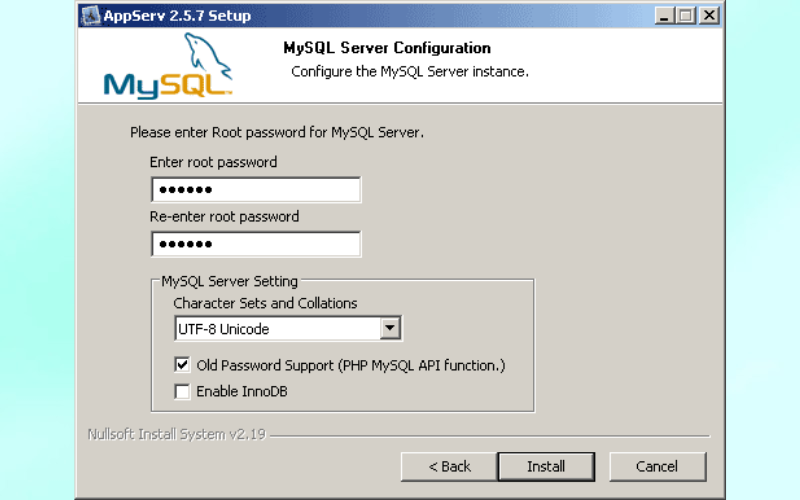
Khi đã hoàn tất việc nhập mật khẩu, hãy ghi nhớ kỹ thông tin này cho lần truy cập sau này. Sau đó, nhấn “Install” để tiến hành quá trình cài đặt tự động. Khi quá trình này hoàn thành, hãy chọn “Finish” và đánh dấu hai ô “Start MySQL” và “Start Apache” để khởi động hệ thống.

Những gì cần lưu ý khi cài đặt AppServ?
Khi sử dụng AppServ, bạn cần lưu ý một số vấn đề sau đây để tránh gặp phải lỗi hoặc khó khăn trong quá trình thiết lập và sử dụng:
Đụng port
Điều này đề cập đến việc đảm bảo rằng trước khi cài đặt AppServ, bạn đã gỡ bỏ hoặc tắt các phần mềm localhost khác như Webserver, Xampp, WampServer hoặc phiên bản AppServ cũ. “Đụng port” trong quá trình cài đặt AppServ là tình trạng cổng mà ứng dụng cố gắng sử dụng đã được sử dụng bởi một ứng dụng hoặc dịch vụ khác trên máy tính của bạn.
Khi xảy ra tình trạng “đụng port”, bạn có thể sử dụng lệnh netstat hoặc các công cụ tương tự để xem ứng dụng nào đang sử dụng cổng mà bạn muốn sử dụng. Sau đó, bạn có thể tắt hoặc cấu hình lại ứng dụng đó để sử dụng cổng khác. Trong trường hợp bạn không thể tắt hoặc thay đổi ứng dụng hiện tại, bạn có thể cấu hình AppServ để sử dụng một cổng khác thay vì cổng mặc định.
Tắt UAC trên Windows
UAC là một tính năng bảo mật trong hệ điều hành Windows, nó thông báo cho người dùng khi có thay đổi quan trọng đối với hệ thống. Để tránh sự phiền toái và cảnh báo không cần thiết khi sử dụng AppServ, bạn có thể tắt UAC. Tuy nhiên, việc tắt UAC có thể làm giảm tính bảo mật của hệ thống, vì vậy bạn nên cân nhắc trước khi thực hiện thay đổi này.
Tắt tường lửa trên Windows
Bạn cần chắc chắn rằng tường lửa trên hệ điều hành Windows của bạn đã được tắt hoặc đã cho phép AppServ truy cập qua tường lửa. Nếu không, tường lửa có thể chặn kết nối đến máy chủ localhost của AppServ và gây ra sự cố trong việc phát triển và kiểm thử ứng dụng web.
Lời kết
Trong bài viết này, chúng ta đã tìm hiểu về AppServ là gì và những ưu điểm quan trọng của phần mềm này. AppServ là một công cụ mạnh mẽ giúp bạn tạo và kiểm thử các ứng dụng web trên máy tính cá nhân một cách dễ dàng. Miko Tech hy vọng rằng thông tin trong bài viết này đã giúp bạn hiểu rõ hơn về AppServ và cách sử dụng nó để phát triển ứng dụng web của mình.

Ý Nhi tốt nghiệp Đại học Kinh tế TP.HCM và có hơn 2 năm kinh nghiệm trong lĩnh vực sáng tạo nội dung. Trong quá trình làm việc, Ý Nhi có kinh nghiệm sáng tạo nội dung trong nhiều lĩnh vực như công nghệ, thể thao điện tử, marketing, SEO,…






















